スポンサーリンク
iOS 14とiPadOS 14からウィジェットの機能が大幅にアップデートされました。
その大幅にアップデートされたウィジェットの機能の一つに「スマートスタック」という機能があります。
この記事ではスマートスタックとは一体どんな機能なのか、またどのようにしてスマートスタックにウィジェットを追加・または削除するのか紹介していきます。
スマートスタックとは何?
スマートスタックは、普通のウィジェットと違い、1つのウィジェットのエリアに時計やカレンダーなど複数(最大10個)のウィジェットを重ねて(スタック)表示する機能です。
ウィジェットはウィジェットのエリアを上下にスワイプすることで他のウィジェットに切り替えることが可能です。
ウィジェットは表示できる情報が多い分、ホーム画面を広く占拠します。そのためスマートスタックを上手に使うことでウィジェットを活用できます。
スマートスタックを追加する方法
まずスマートスタックをホーム画面やウィジェットの一覧画面に追加する方法です。
スポンサーリンク
- ホーム画面、またはウィジェットの画面の何もないエリアを長押し
- アプリやウィジェットがプルプル震え出したら、画面左上の+をタップ
- スマートスタックをタップ
- 好みのウィジェットのサイズを選ぶ
- ウィジェットを追加をタップ
- ウィジェットを好きな位置に配置する
スマートスタックのサイズは「アプリ4つ分(2×2)」「アプリ8つ分(4×2)」「アプリ16個分(4×4)』の3つから選ぶことができます。
サイズを決める時に注意したいこと
一度追加したウィジェットはサイズの変更ができません。
サイズを変えるときは一旦削除して、新しくウィジェットを追加する必要があります。
スマートスタックにウィジェットを追加、削除する方法
スマートウィジェットは初期の状態だと
- Siriからの提案
- 天気
- 世界時計
- メモ
- フィットネス
- AppleTV
などがまとめられていますが、不要なウィジェットや逆に追加したいウィジェットが出てきます。そんな時にウィジェットを削除したり、追加したりする方法も紹介します。
スポンサーリンク
スマートスタックからウィジェットを削除する方法
まずスマートスタックの中から不要なウィジェットを削除する方法です。
- スマートスタックを長押し
- スタックを編集をタップ
- 不要なウィジェットを左にスワイプ
- 削除をタップ
以上でスマートスタックから不要なウィジェットを削除することができました。非常にシンプルですね。
スマートスタックにウィジェットを追加する方法
続いてスマートスタックにウィジェットを追加する方法です。正直この操作方法は洗練されていない感じがするので、どこかのバージョンでもう少し使いやすくなることを期待しています。
スマートスタックにウィジェットを追加する方法の全体の流れは以下の通りです。
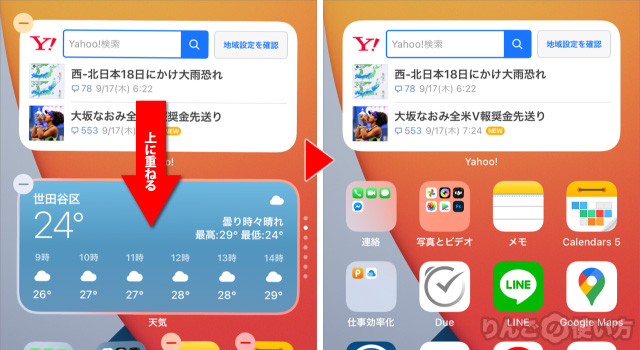
- スマートスタックに追加したいウィジェットをウィジェットの一覧画面、またはホーム画面に追加する
- 追加したウィジェットをスマートスタックにドラッグ&ドロップする
以上でスマートスタックにウィジェットが追加されました。
スポンサーリンク
この時追加するウィジェットの大きさはスマートスタックと同じである必要があります。注意しましょう。
iOS 14・iPadOS 14の関連記事
- iOS 14は何が変わった?ガッツリ使って感じたこと
- 画面右上にある緑とオレンジの丸は何?
- デフォルトのブラウザとメールアプリを変える方法
- 背面タップが便利すぎる!設定方法と活用例
- 背面タップができない原因と背面タップのコツ
- スマートスタックにウィジェットを追加、削除する方法
- 着信画面をバナー表示から全画面表示に戻す方法・またはバナー表示にする方法









